
모두들! 하~~윙~! 반갑다. 오랜만에 돌아온 정보저장소다. 저번 주에 포스팅을 1개도 못 올렸는데, 필자가 개인적인 사정과 현저히 떨어진 체력과 컨디션 때문에 포스팅을 업로드하지 못하였다. 꾸준함이 생명인 이 바닥(?)에서 본업과 항상 충돌하다 보니 조금씩 업로드가 게을러지고 있는데, 다시 마음을 다잡고 포스팅을 해야겠다고 늘 다짐하고 늘 게으른 모습을 보인다. 하기사 어떻게 인간이 완벽할 수 있겠는가. 가끔 부지런하면 가끔은 또 게을러줘야 인간답다고 할 수 있지 않을까 합리화하며 포스팅을 끄적인다.
오늘은 어떤 주제로 포스팅을 할까 곰곰히 생각해보다 '인스타그램 리그램'에 대해 포스팅을 해보고자 한다. 리그램은 그럼 무엇인가 궁금해하실 분이 계실 것이다. 다른 말로는 '리포스트'라고 하는데, 더 쉽게 풀이하면 그 옛날 싸이월드 시절엔 '퍼가기', 그리고 페이스북엔 '공유하기'와 같은 기능이라고 보면 된다. 인스타그램에서 지원하진 않으나 어플을 이용하여 인스타그램에서 퍼가기 기능을 사용한다고 보면 된다.
그럼 왜 이 기능에 대해 포스팅을 하려고 하는 것인가? 가끔 인스타그램을 둘러보면 특정 브랜드에서 리그램 이벤트를 하는 경우가 있다. 이 경우 리그램 방법을 몰라 전전긍긍하다 결국 이벤트 시기를 놓치는 경우를 주변 지인들을 통해 본 적 있다. 즉 가끔 굉장히 좋은 이벤트가 있다면 리그램을 필수적으로 요구하는만큼 어떻게 인스타그램 리그램은 필수적으로 알고 있어야 할 것이다. 따라서 오늘의 포스팅 주제는 아이폰에서 인스타그램 리그램하는법 어플로 리포스트 간편하게 하는 방법에 대해 알아보고자 한다. 참고로 필자가 아이폰 XR 기종을 사용하고 있기에 안드로이드 폰의 경우 조금 다를 수 있다는 점 양해 부탁한다. 그럼 지금부터 시작해보자.



인스타그램 리그램하는법은 굉장히 간단하다. 준비물은 자신이 이용하는 휴대폰(스마트폰)과 'repost for instagram'이라는 어플만 있으면 된다. 일단 휴대폰은 필자의 경우 '아이폰 XR'을 사용하고 있다. 안드로이드 유저들에겐 약간의 차이는 있을 수 있겠으나, 대부분 동일한 과정을 거친다고 보면 될 것 같다.
일단 바탕화면에서 앱 스토어 어플을 실행해주도록 하자. 검색창엔 'repost' 라고 검색하면 자동완성어 2번째에 repost for instagram(이 뒤로부턴 편의상 '리포스트 어플'로 명명하겠다.)라는 문구가 보일 것이다. 해당 문구를 탭 해주면 맨 첫 번째에 우리가 찾던 어플이 등장하게 된다. 해당 어플을 스근하고 노곤하게 다운로드 하도록 하자.



다운로드가 완료되었다. 다운로드는 용량이 크지 않기 때문에 몇 초 내로 완료될 것이다. 이제 해당 어플을 실행하여 어떻게 인스타그램 리포스트를 하는지 살펴보자. 어플을 실행한 화면의 경우 중간 사진을 주목하도록 하자.
어플을 실행하면 가장 먼저 나오는게 바로 '사용방법'에 대한 안내다. 참 친절하고 효율적인 어플인 듯하다. 리포스트 어플의 사용방법은 매우 간단하다. 먼저 인스타그램 어플을 실행한 후, 리그램 하고자 하는 피드의 URL을 복사한 뒤 리포스트 어플을 실행해주면 된다고 나와있다. 그럼 아래의 'instagram 열기'를 통해 내가 리그램 하고자 하는 피드의 URL을 복사하러 넘어가 보자.
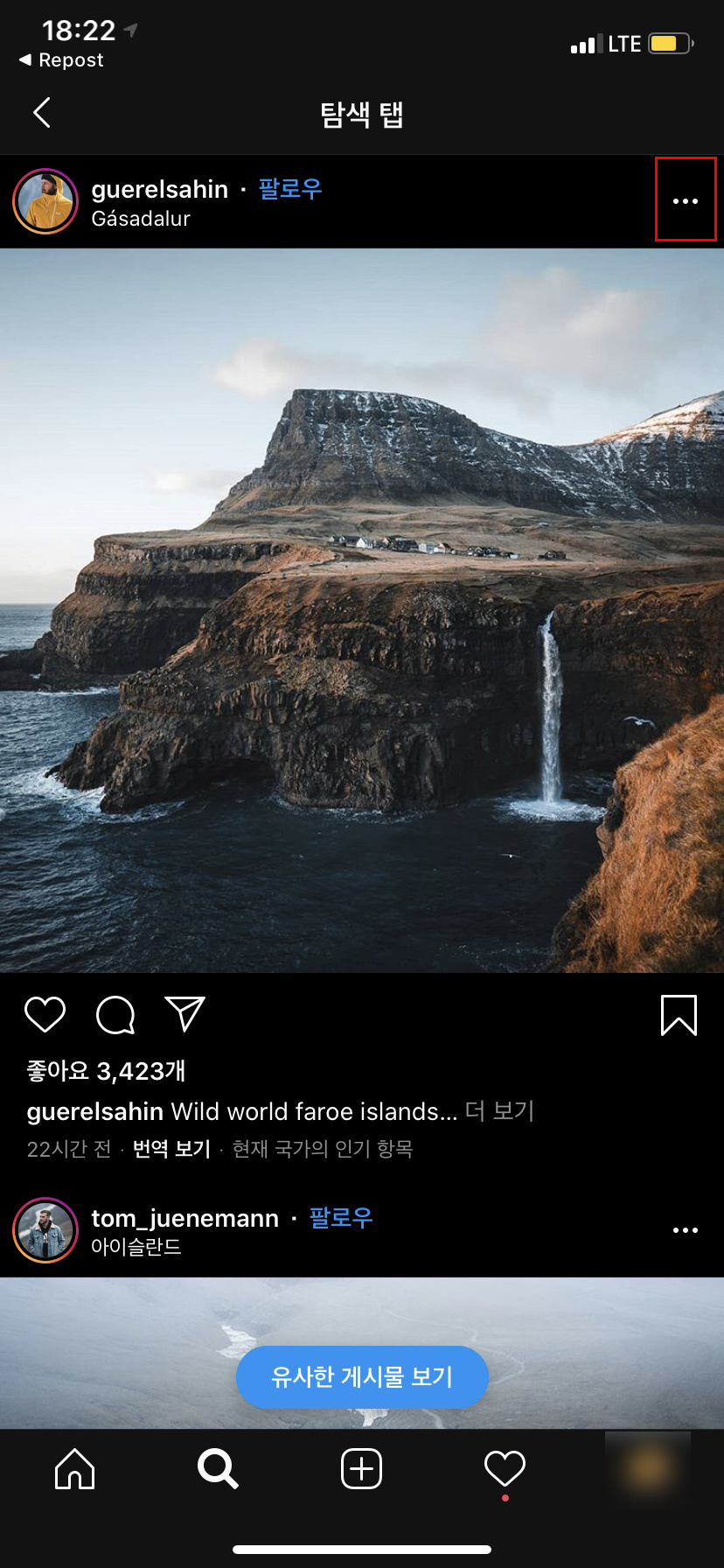
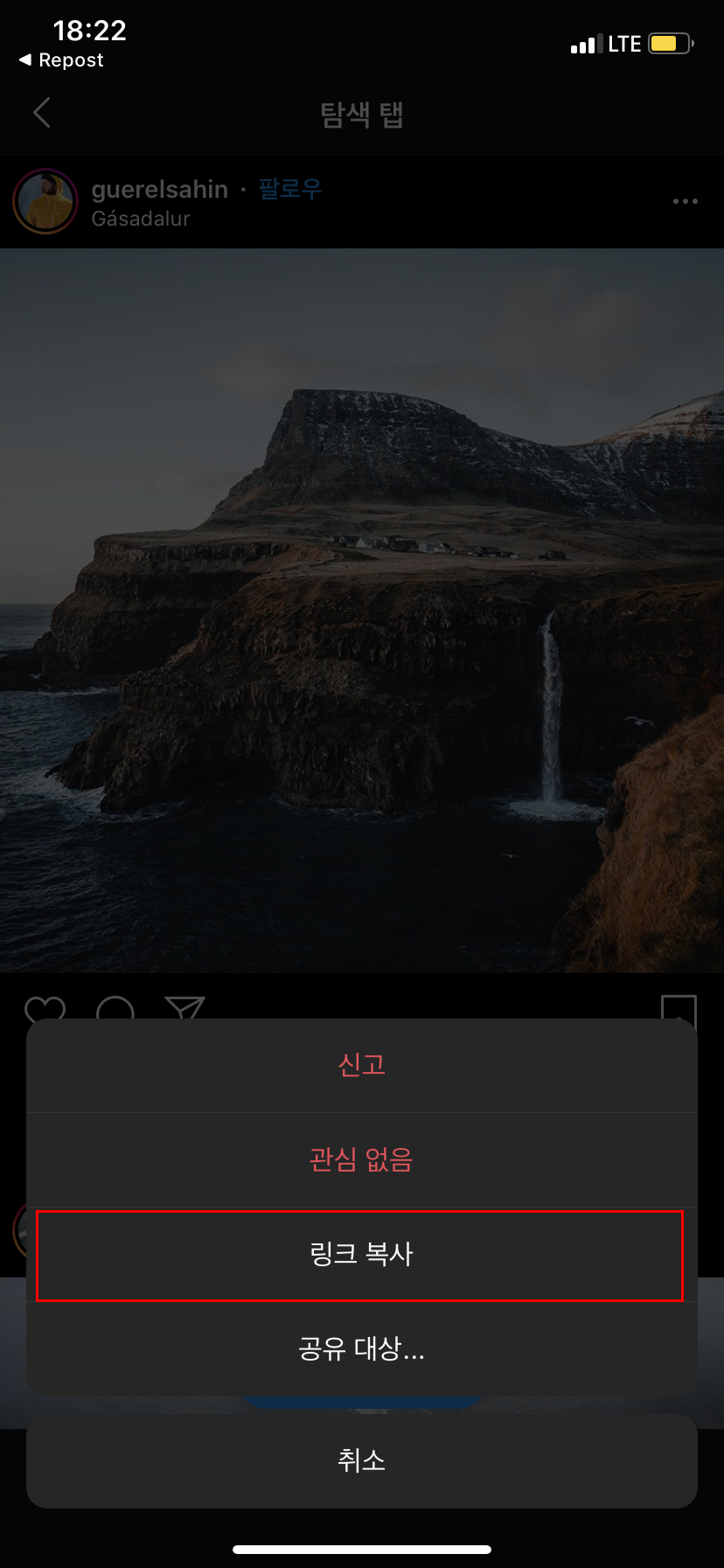
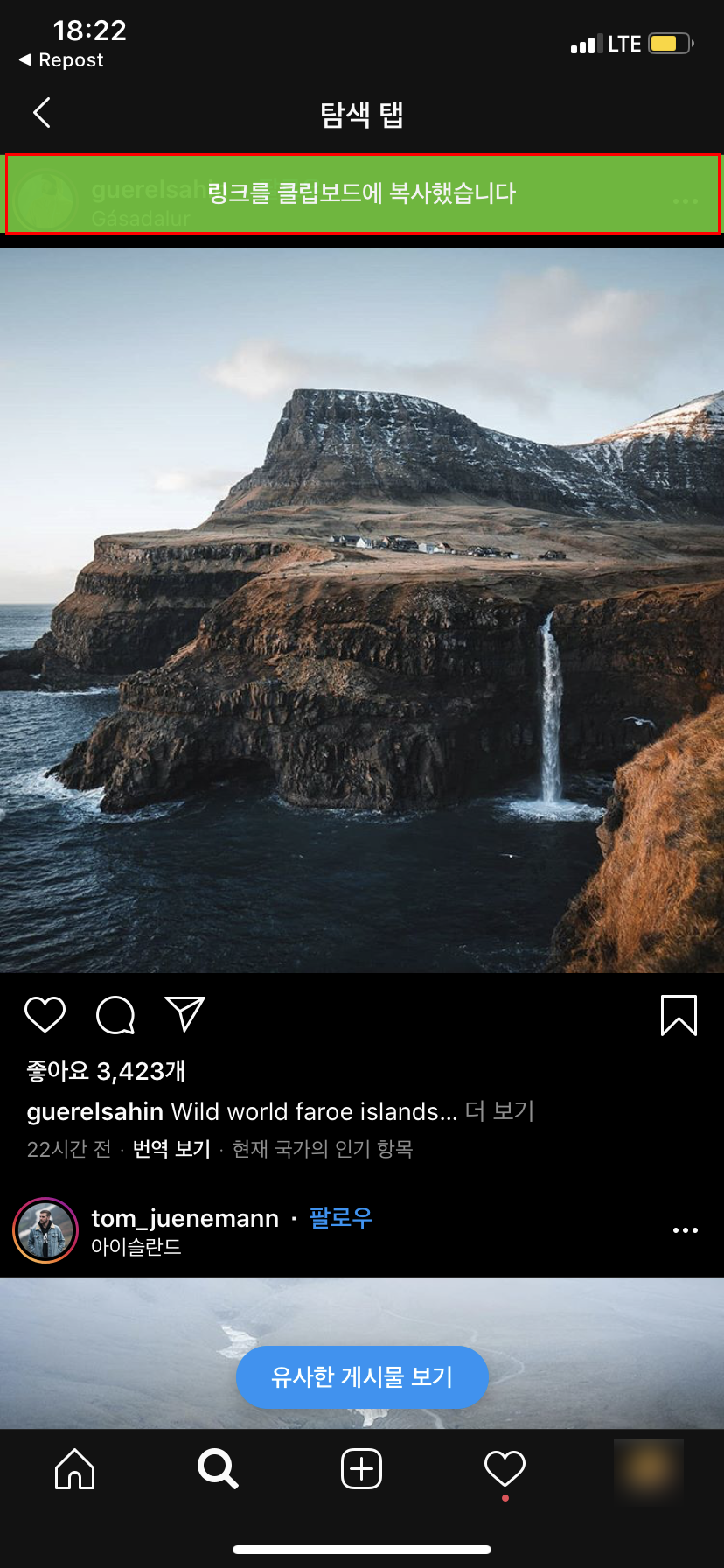
'instagram 열기' 버튼을 탭 하면 자동으로 인스타그램 어플로 넘어가게 된다. 자! 이제 내가 어떤 피드를 인스타그램 리포스트 할지 찾아야 한다. 보통의 경우 처음에 언급했던 바와 같이 이벤트 게시물에 대해 리그램을 많이 하지만, 포스팅 준비를 위해 찾아보았으나 이벤트 게시물은 찾기가 어려워 일단 예시를 들기 위해 guerelsahin님 계정에 업로드된 사진을 리그램 해보도록 하겠다.
내가 원하는 게시물을 찾았다면 게시물 우측의 '점 3개' 버튼을 탭 해주도록 한다. 게시물 설정 메뉴가 있는 아이콘인데, '신고'를 포함하여 4가지의 메뉴가 존재한다. 그리고 3번째에 위치한 '링크 복사' 버튼을 탭하도록 하자. 정상적으로 피드 URL이 복사되었다면 제일 우측 사진처럼 '링크를 클립보드에 복사했습니다.'라는 안내문구가 뜬다. 그럼 이제 다시 리포스트 어플로 넘어가도록 하자.
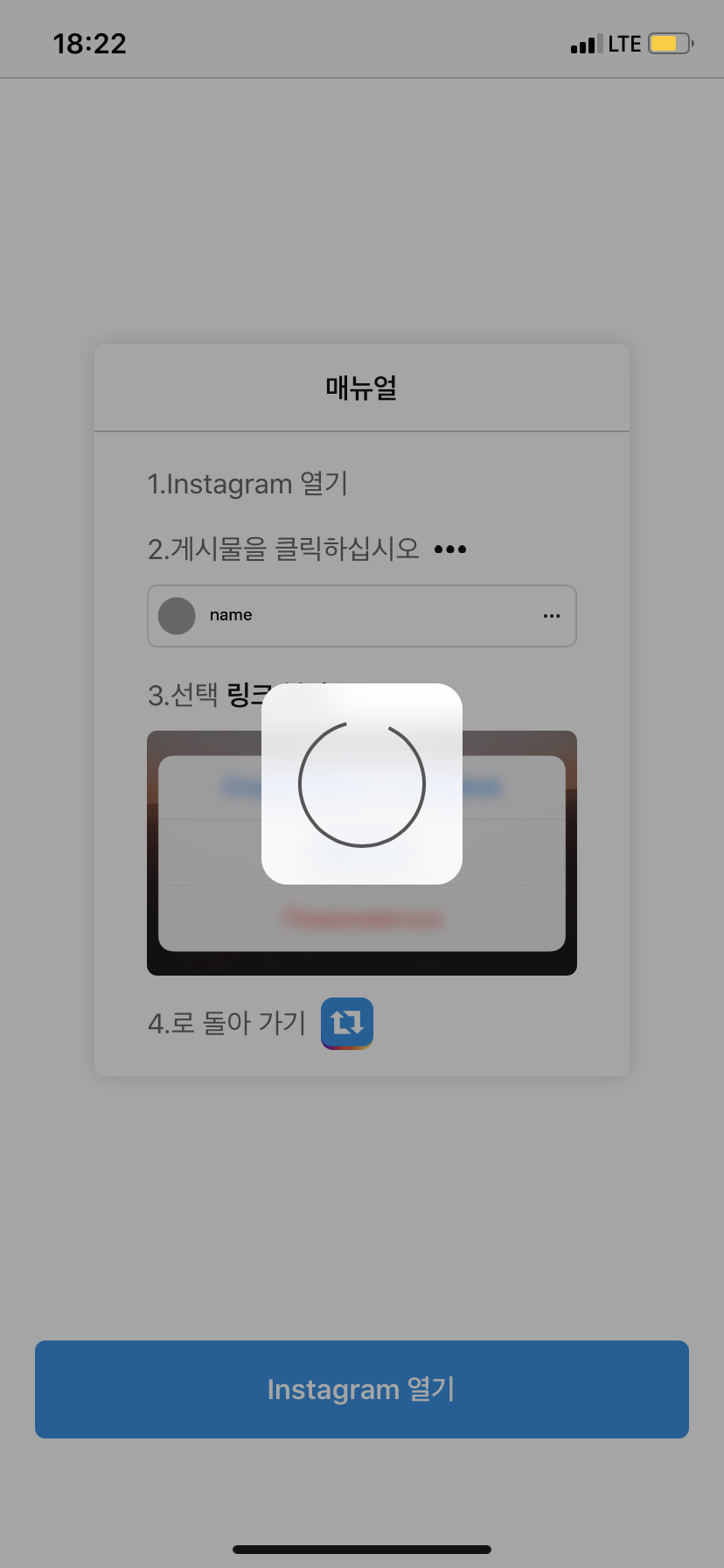
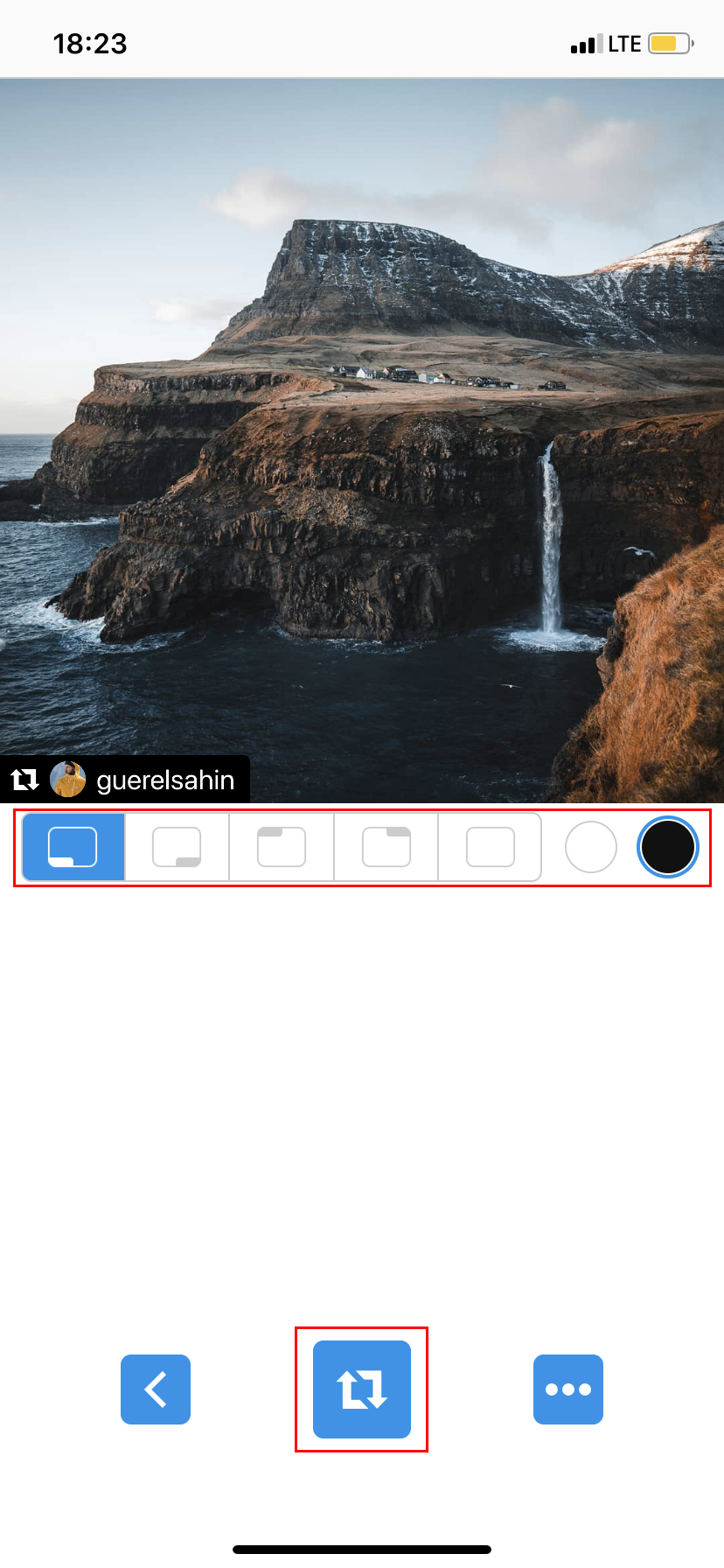
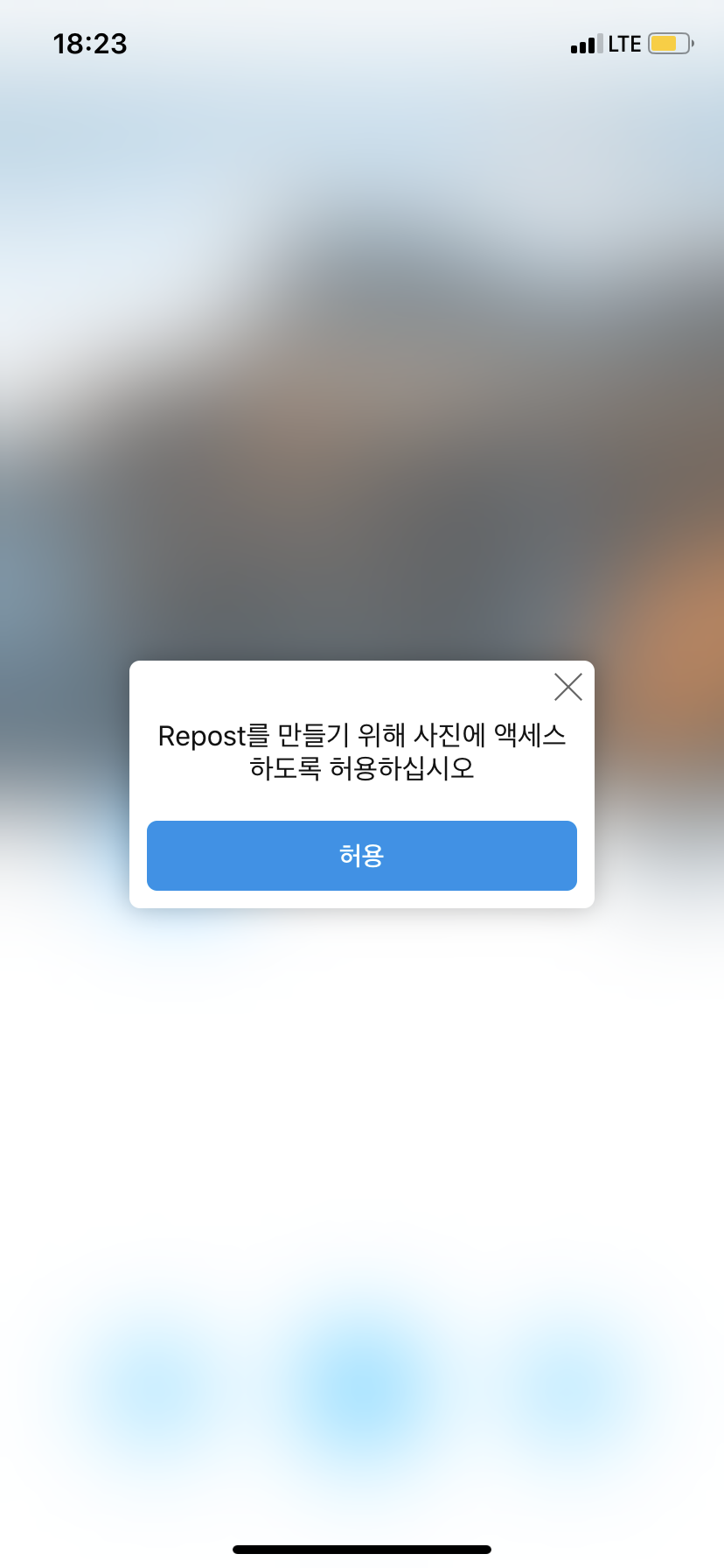
링크를 복사한 상태에서 리포스트 어플로 넘어가게 되면 로딩 창이 등장하게 된다. 링크를 복사한 상태라면 자동으로 어플이 인식하여 바로 리그램 준비를 해주는 아주 스근하고 효율적인 어플인 것이다. 잠시 기다리면 중간 사진처럼 내가 리포스트 하고자 하는 피드가 등장하게 된다. 여기서 잠깐 주목해야 할 부분이 있다. 바로 '자막'이다.
자막이라고 함은 중간 사진처럼 특정 게시물을 리그램할 경우 원작자가 누구인지 하단에 자동으로 기재되게 된다. 당연히 원작자가 누군지 나타내야 하니 필수적이나, 만약 해당 자막을 없애고 싶다면 9,900원이라는 거금을 들여야 한다. 뭐 자막을 지우든 안지우든 그건 여러분의 자유지만, 보통의 인스타그램 리그램 이벤트의 경우 해당 자막을 가만히 두라고 명시되어 있으며, 또 원작자에 대한 예의가 아니며, 마지막으로 자막 하나 없애는데 만원 정도 되는 큰돈을 들이기는 매우 비효율적인 처사인 듯하다. 따라서 그냥 자막은 원하는 위치에 설정해두고 바로 아래의 리그램 버튼(중간 아이콘)을 탭 하여 리포스트를 마무리하도록 하자.
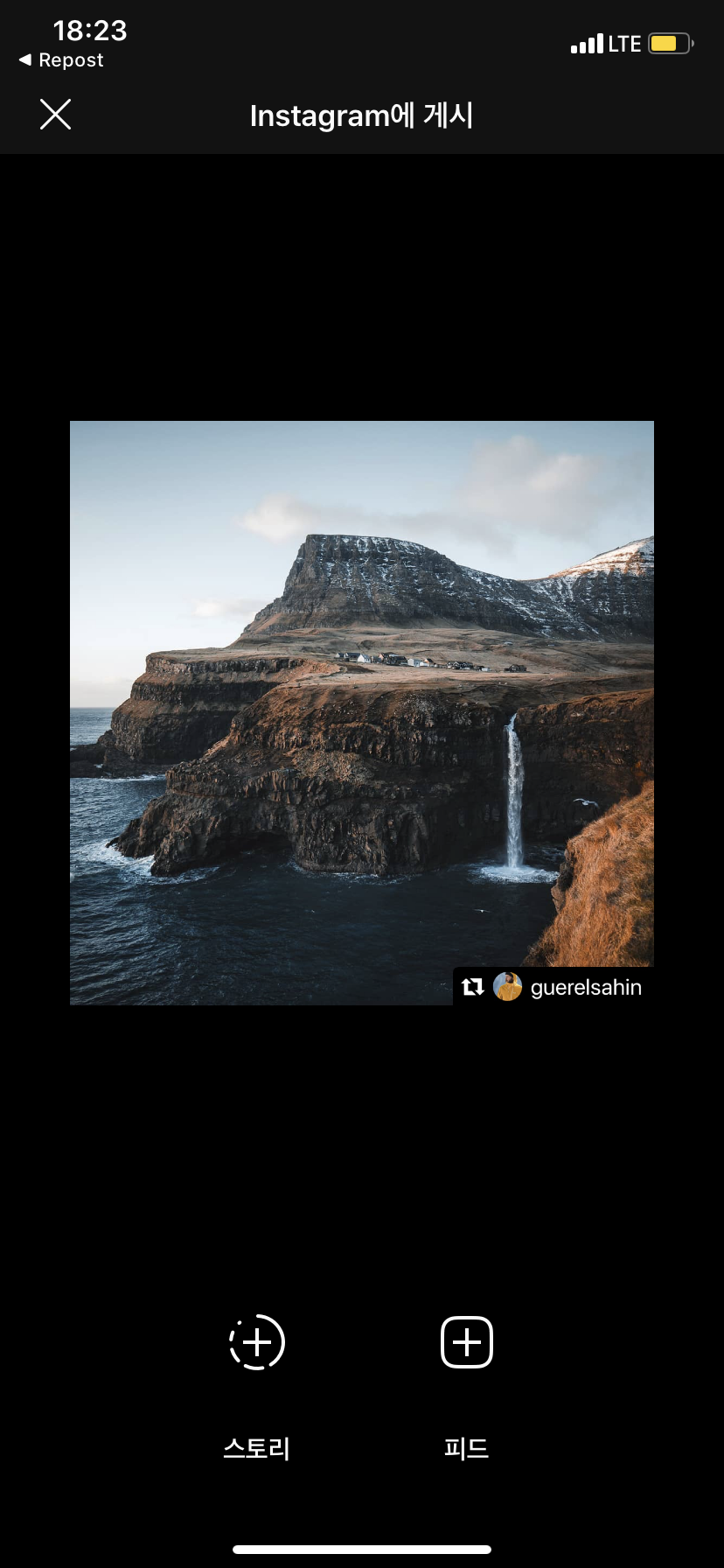
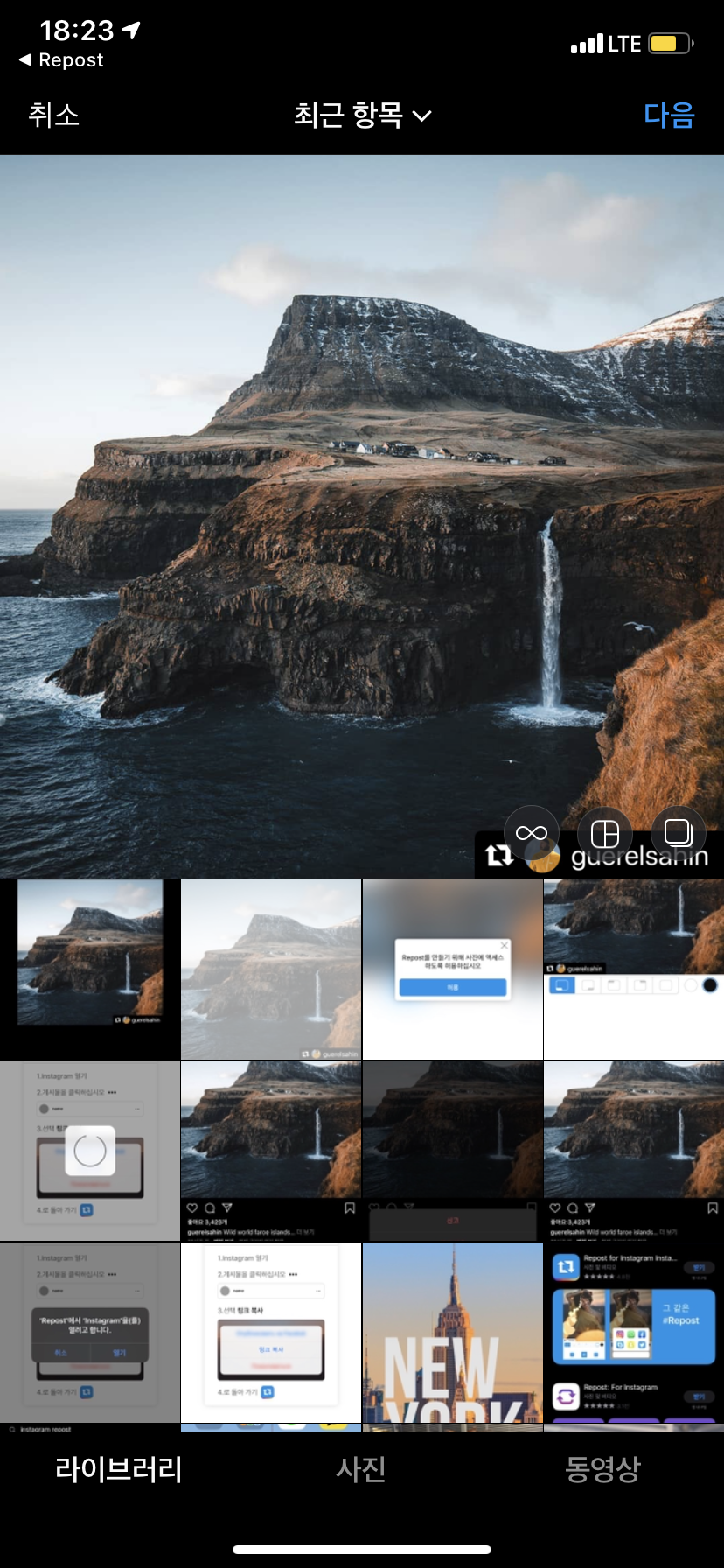
리포스트 아이콘을 탭 하면 자동으로 인스타그램으로 넘어가게 된다. 아까와 달리 이번엔 메인화면으로 넘어가는 것이 아닌 피드를 올리는 창으로 넘어가게 된다. 일단 해당 피드를 스토리에 올릴지, 피드에 올릴지 선택하고 넘어가면 사진을 선택하는 창이 나온다. 이미 자막이 박힌 리그램 피드의 사진이 내 사진함에 저장된 상태기 때문에 리그램 하고자 하는 사진을 선택해주고 다음으로 넘어가자.

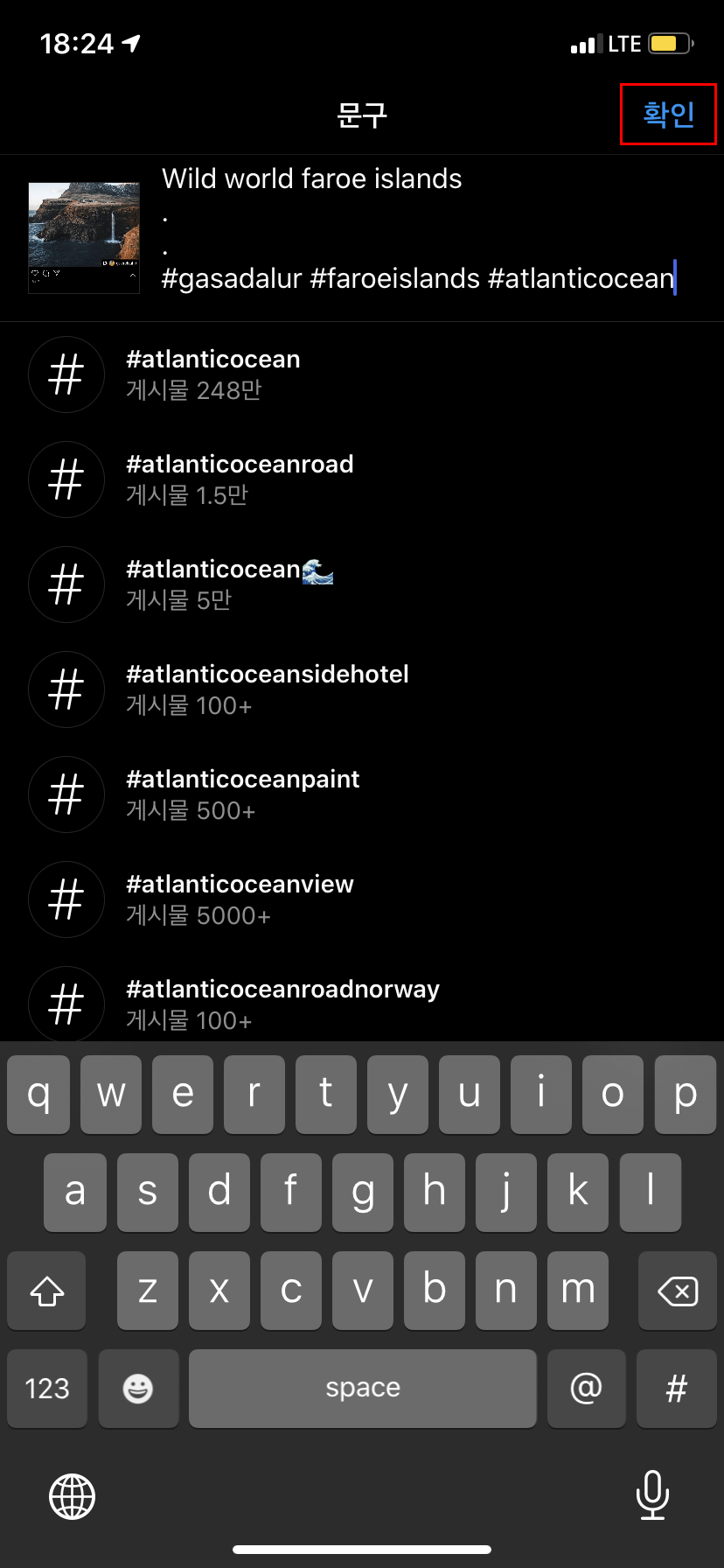
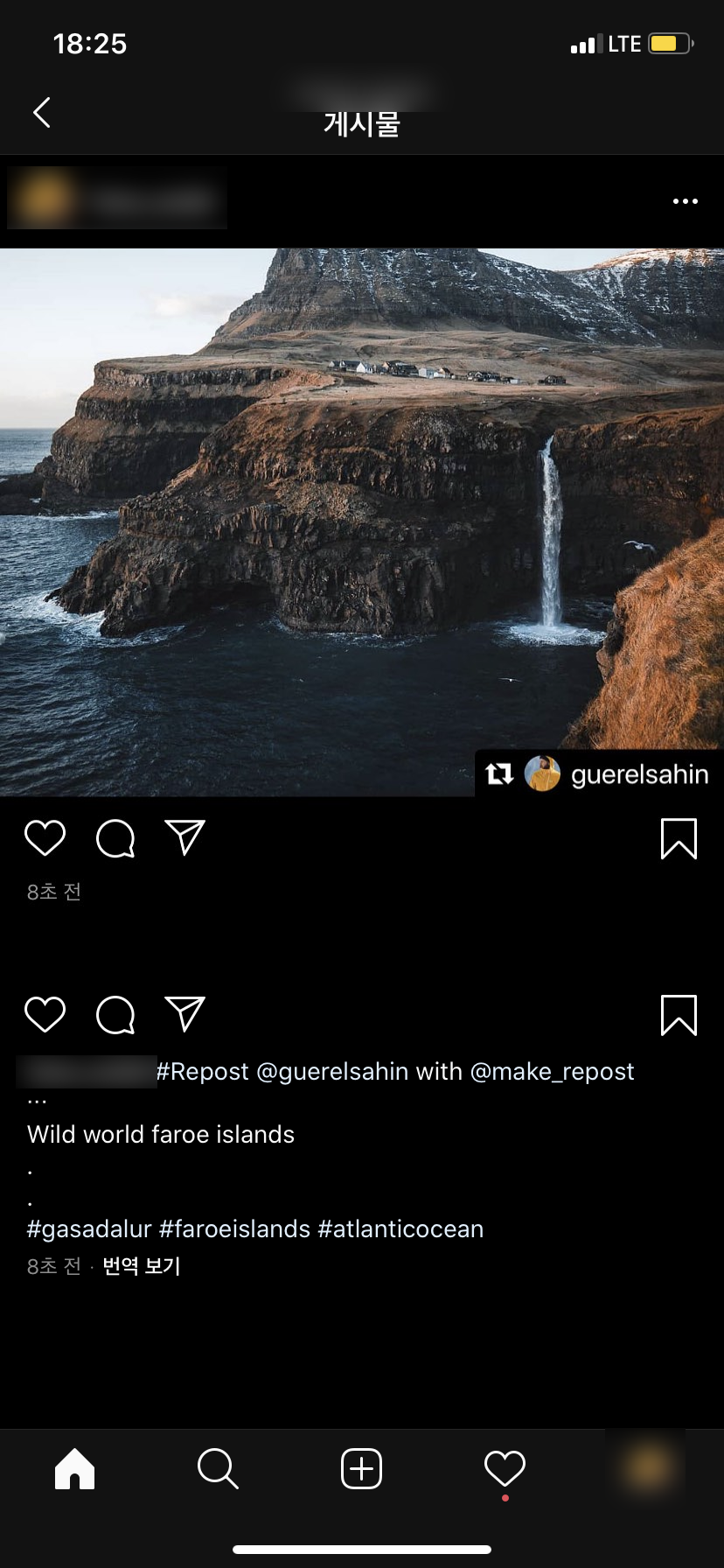
그럼 이제 내용을 작성하는 창이 나온다. 뭐 필자가 잘은 모르겠으나 아무것도 적지 않아도 크게 문제가 되진 않는다. 다만 내용에 커서를 두고 탭 하면 보통과는 달리 '붙여넣기'라는 메뉴가 나오는데, 붙여넣기를 하면 리포스트 내용이 등장한다. '#Repost' 라는 문구와 함께 어떤 계정에서 어떤 피드를 가지고 왔는지 나타내 준다. 또한 리그램한 피드의 내용도 그대로 가지고 오게 된다.
아마 이벤트에 참여하고자 한다면 반드시 붙여넣기를 해야 응모가 될 것이다. 그게 아니라면 이 부분은 여러분들의 자율에 맡기도록 하겠다. 필자 개인적으론 원작자의 저작권을 위해서라도 붙여넣기를 해주는 것이 예의가 아닐까 생각한다. 이로써 인스타그램 리그램(리포스트)하는법에 대해 스근하게 마무리해보았다.
오늘은 인스타그램에서 이벤트 응모나 기타 건전한 SNS 활동을 하기 위하여 아이폰에서 인스타그램 리그램하는법 어플로 리포스트 간편하게 하는 방법을 포스팅해보았다. 물론 자주 사용할 일은 없으나 인스타그램 활동을 활발히 하는 유저라면 필히 알고 있어야 할 꿀팁이 아닐까 생각한다. 그럼 오늘 포스팅은 여기까지! 모두들 즐거운 하루들 보내기 바란다.
'#INFO' 카테고리의 다른 글
| 취업 이력서 & 자기소개서 예시 및 양식 인크루트에서 찾아보자 (0) | 2020.07.20 |
|---|---|
| 카카오톡 채널 관리자센터 플러스친구로 브랜드 공식 계정 만들기 (0) | 2020.07.07 |
| 스팀 배틀그라운드(배그) 영구 정지 계정 도용 피해 복구하는 방법 (0) | 2020.06.26 |
| MBTI 연애유형 테스트 성격 검사로 알아보는 나의 연애 능력치는? (0) | 2020.06.15 |
| 모르는 스팸 전화번호 검색 사이트에서 조회하는 방법 (0) | 2020.06.09 |





댓글